untuk mendesain pcb kita memerlukan software untuk merancang pcb yang kita inginkan, software yang digunakan disini adalah software eagle 5.11. software mempunyai fasilitas yang sangat bagus dan mudah untuk mendesain pcb
disni kita akan membuat pcb dari rangkaian catu daya sederhana. langkahnya sebagai berukut:
Jalankan program eagle dan buka lembar kerja schematicnya sehingga keluar lembar kerja schematic nya seperti gambar dibawah ini:
Buat lah rangkaian catu daya seperti di bawah ini di lembar kerja schematic,
Untuk membuat rangkaian sperti di atas maka hal pertama yang perlu kita adalah mengambli komponen-komponen elektroniknaya di “add”. Lihat langkah-langkah pada gambar di bawah ini:
Ambil komponen-komponen di library komponen yang di butuhkan di “add” atau library eagle dengan mengklik “add” tepatnya di lingkar merah kecil pada gambar bawah sebelah kiri ini:
Untuk komponen diode dibutuhkan 4 dioda, oleh karena itu maka 4 kali diode di letakkan di lembar kerja rangkaian:
Kemudian masukan 1 capasitor elektrolit sebagai filter pada rangkaian catudaya. Lihat library capasitor di bawah ini:
Setelah komponen di masukkan semua makan akan telihat di lembar kerja rangkaian komponen-komponen yang di masukkan, seperti gambar di bawah ini:
Untuk menggeser-geser posisi komponen dapat digunakan fungsi “move” dan untuk menghubungkan (dengan wire) antara komponen satu dengan yang lainnya maka gunakan tools move dan wire di bawah ini
Setelah meng klik tool move diatas kemudian klik komponen pada tanda + sehingga komponen dapat digeser sesuka hati, begitu juga dengan tool wire, klik tool wire nya kemudian klik ujung pin komponen kemuan hubungkan dengan pin lainnya atau bisa juga ke wire lainnya sehingga terhubung komponen satu dengan yang lainnya. Seperti gamabar di bawah ini:
Biasanya pada rangkaian schematic jika ada terminal kabel yang terhubung satu sama lain (junction) maka di kasih titik pada pertemuan kabel itu. Seperti 2 lingkaran merah pada gambar diatas sebelah kiri. Untuk membuat fungsi junction ini, maka gunakan fungsi “junction” , seperti gambar tool di bawah ini:
Caranya penggunaan fungsi ini sama dengan fungsi-fungsi tool yang telah di terangkan di atas. Setelah memnggunakan tool ini maka gambar akan menjadi sepeti di bawah ini:
hoammmm....ngantuk sangat
tpi teruskan saja lah, sikit lagi nh, btul- btul
Untuk membri tanda GND dan V+ pada rangkaian maka gunkan library supplay1 pada tool add. Seperti gambar di bawah ini
Dua tanda merah diatas di masukkan ke dalam rangkaian kemudian hubungkan V+ dan GND pada tempanya seusai dengan fungsi dan kerja rangkaian itu sendiri. Seperti gambar di bawah ini:
selesai deh,,... tinggal merubah rangkaian ini ke PCB,...
download file word disini...(desain pcb1)http://www.4shared.com/account/document/oXPm3xg2/PRAKTIKUM_EAGLE.html?promptText=pcb+EAGLE.doc
kita bahas selanjutnya, dah ngantuk sangat nh










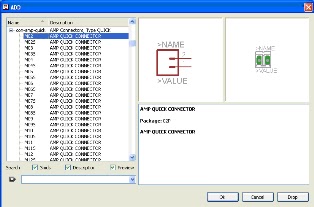





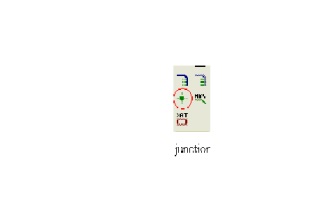








4 komentar:
akhi zulfan, kasih komentar donk....
kalau bisa bg jimmy buat training buat2 anak polmed di bawah abg terutama yg mau TA
alhamdulillah, sudah ada yang mau private akhi
khusus avr ini
Posting Komentar